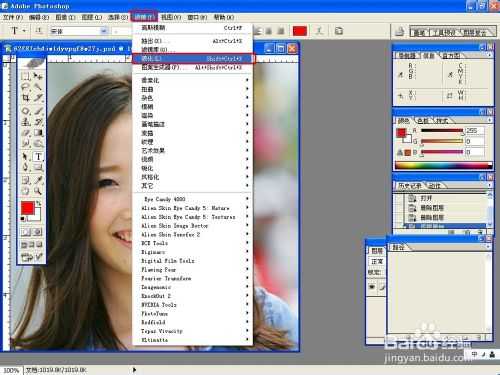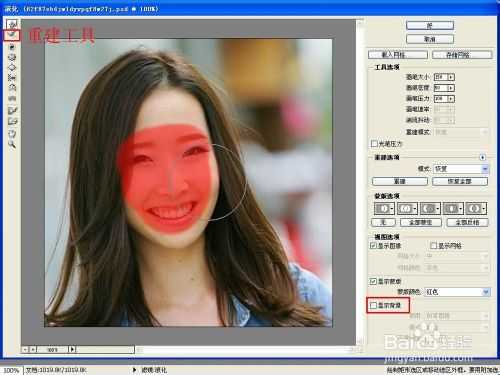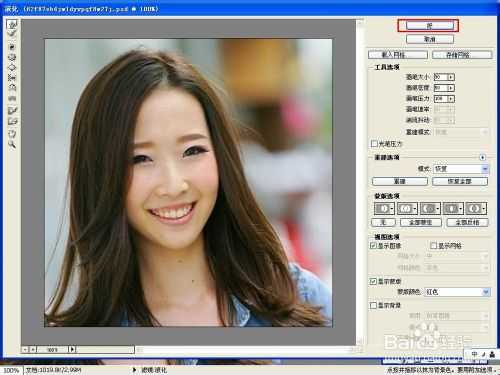ps怎么瘦脸?今天小编就教大家利用巧用PS液化功能瘦脸,让你变成瓜子脸!!希望大家喜欢本教程!
工具/原料
Photo shop CS或其它版本(快捷键稍有不同)
方法/步骤
1、打开Photo shop,点 文件 下 打开 命令 (快捷键ctrl+o)载入你需要编辑的照片。
2、进入图层菜单(图层菜单快捷键F7),将 背景 图层右键复制一个。(这么做的目的是防止做错时还可以回到原图,养成良好的习惯很重要。)
3、选择 滤镜 下的 液化 功能(快捷键shift+ctrl+x)ps:不同版本快捷键稍有不同
4、选择 向前变形工具(快捷键w) 右侧强度数值可以根据你的需要进行调整,一般选择默认!画笔大小可以用快捷键是中括号【 和 】调整。一般建议调脸型时尽量画笔大一些。
5、为防止调整脸型时不小心动到其它五官,可以用 冻结蒙板工具(快捷键F)把五官冻结。也可以用 解除蒙板工具(快捷键D)擦出。这里选择冻结五官。
6、重新选择 向前液化工具(快捷键W)进行脸型液化,做坏了可以选择 重建工具(快捷键R)回复。也可以打开右侧的 显示背景 辅助调节,一般不需要。
7、液化完成,擦除蒙板。将画笔调下,再适当的液化下嘴部。
8、调节好后,点击 OK
9、大致步骤就是这些,两张图对比下。左为原图!
END
以上就是PS液化功能瘦脸方法介绍,希望对大家有所帮助!
P70系列延期,华为新旗舰将在下月发布
3月20日消息,近期博主@数码闲聊站 透露,原定三月份发布的华为新旗舰P70系列延期发布,预计4月份上市。
而博主@定焦数码 爆料,华为的P70系列在定位上已经超过了Mate60,成为了重要的旗舰系列之一。它肩负着重返影像领域顶尖的使命。那么这次P70会带来哪些令人惊艳的创新呢?
根据目前爆料的消息来看,华为P70系列将推出三个版本,其中P70和P70 Pro采用了三角形的摄像头模组设计,而P70 Art则采用了与上一代P60 Art相似的不规则形状设计。这样的外观是否好看见仁见智,但辨识度绝对拉满。
更新动态
- 凤飞飞《我们的主题曲》飞跃制作[正版原抓WAV+CUE]
- 刘嘉亮《亮情歌2》[WAV+CUE][1G]
- 红馆40·谭咏麟《歌者恋歌浓情30年演唱会》3CD[低速原抓WAV+CUE][1.8G]
- 刘纬武《睡眠宝宝竖琴童谣 吉卜力工作室 白噪音安抚》[320K/MP3][193.25MB]
- 【轻音乐】曼托凡尼乐团《精选辑》2CD.1998[FLAC+CUE整轨]
- 邝美云《心中有爱》1989年香港DMIJP版1MTO东芝首版[WAV+CUE]
- 群星《情叹-发烧女声DSD》天籁女声发烧碟[WAV+CUE]
- 刘纬武《睡眠宝宝竖琴童谣 吉卜力工作室 白噪音安抚》[FLAC/分轨][748.03MB]
- 理想混蛋《Origin Sessions》[320K/MP3][37.47MB]
- 公馆青少年《我其实一点都不酷》[320K/MP3][78.78MB]
- 群星《情叹-发烧男声DSD》最值得珍藏的完美男声[WAV+CUE]
- 群星《国韵飘香·贵妃醉酒HQCD黑胶王》2CD[WAV]
- 卫兰《DAUGHTER》【低速原抓WAV+CUE】
- 公馆青少年《我其实一点都不酷》[FLAC/分轨][398.22MB]
- ZWEI《迟暮的花 (Explicit)》[320K/MP3][57.16MB]